
آموزش نصب Apache tomcat
نصب نرم افزار هایی به ویژه مواردی مانند Java servlet می تواند، کمی پیچیده و دشوار باشد. در مراحل نصب می بایست، اطمینان حاصل کنید، که روند نصب به درستی در حال انجام می باشد، در غیر این صورت ممکن است، کامپیوتر خود را خراب کنید، و یا برنامه ای باگ دار را نصب و اجرا کنید. اگر چه روش های مختلفی برای نصب Apache Tomcat وجود دارد، این نرم افزار دارای یک Windows Installer به همراه خود می باشد، که می تواند فرآیند نصب را سریع و آسان کند.
در این مقاله، ابتدا مختصری درباره Apache Tomcat توضیح خواهیم داد، سپس مراحل نصب برنامه بر روی وب سایت را آموزش می دهیم. با ما همراه باشید.
Apache Tomcat چیست و چه کاربردی دارد؟
یکی از زبان های محبوب در برنامه نویسی که همچنان مورد استفاده قرار می گیرد، زبان برنامه نویسی Java می باشد. این زبان در چندین سیستم عامل مورد استفاده قرار می گیرد، و همچنان عملکرد بسیار موثری دارد.
در واقع Apache Tomcat یک وب سرور جاوا اوپن سورس ( Open Source ) یا منبع باز است، که امکان اجرای جاوا بر روی سیستم عامل های مختلفی را فراهم کرده است.
این وب سرور نسبت به سایر گزینه های دیگر از پایداری بالاتری برخوردار است، زیرا Tomcat در صورت خرابی آپاچی می تواند به کار خود ادامه دهد، و اطلاعات سایت ارزشمند سایت شما از دست نروند. با استفاده از این وب سرور می توانیم نرم افزارهای تحت وب که با JSP نوشته شده اند را به صورت یک وب سایت اجرا نماییم.
نحوه نصب Apache Tomcat ( در 4 مرحله )
با چهار مرحله ای که در ادامه آموزش داده می شود، می توانید به درستی وب سرور آپاچی تامکت را بر روی سرور اختصاصی خود نصب و راه اندازی کنید:
مرحله اول: دانلود نرم افزار های پیش نیاز
قبل از شروع دانلود Tomcat، ابتدا باید Java Development Kit (JDK) یا Java Runtime Environment (JRE) را دانلود نمایید. این ابزار ها به ما در افزودن جاوا به متغیر های محیطی کمک می کنند، در نتیجه می توانیم از آپاچی تامکت استفاده کنیم.
بعد از اتمام دانلود، به صفحه اصلی Apache tomcat مراجعه می کنیم. در صفحه باز شده، گزینه هایی برای دانلود نسخه های مختلف این نرم افزار وجود دارند:
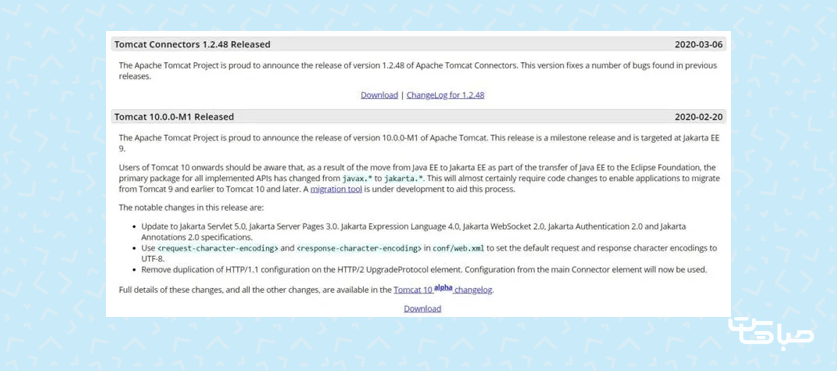
در قسمت مربوط به هر نسخه، تغییرات آن نسخه نوشته شده است. در این آموزش ما قصد داریم نسخه ساده و کاربردی Apache Tomcat 10 را دانلود و نصب کنیم. برای دانلود این نرم افزار لازم است فایل با پسوند .zip یا .exe آن را دانلود کنیم.
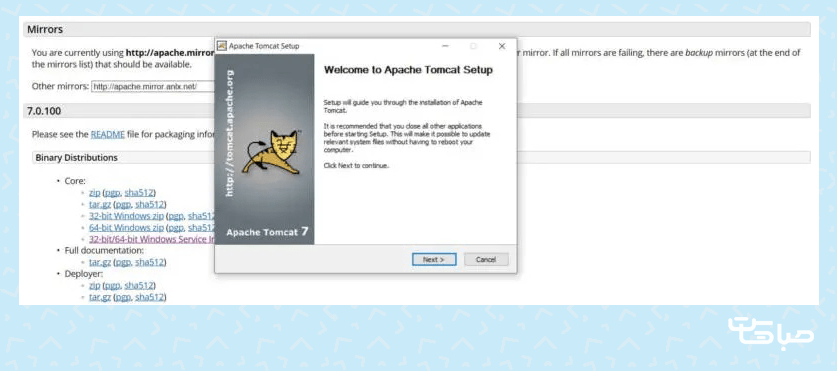
مرحله دوم: انتخاب کامپوننت ها
در این مرحله، شروع فرآیند نصب و راه اندازی آغاز می گردد. بنابراین به صفحه اصلی Apache Tomcat مراجعه می نماییم، سپس Windows Installer را دانلود می کنیم ( بسته به نوع سیستم 32 یا 64 بیتی انتخاب شود ):
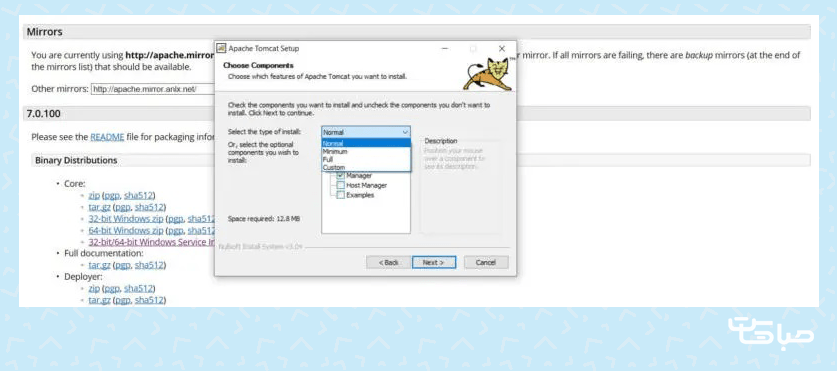
بعد از اتمام دانلود، بر روی Next کلیک و سپس قوانین را تأیید می کنیم.
Apache Tomcat یک فرآیند نصب قابل سفارشی سازی دارد، به این صورت که می توانیم در مراحل نصب افزونه های مختلفی را انتخاب کنیم، که نصب گردند، بدین صورت که یک Windows Service به صورت custom، full، minimal یا normal را نصب کنیم.
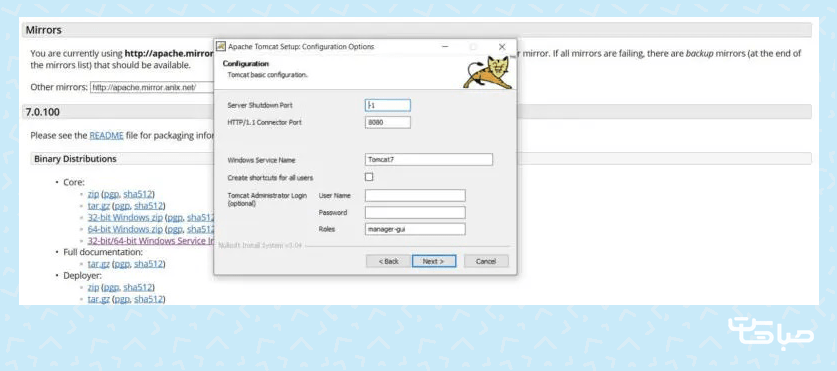
این موارد شامل:
- آیتم های منوی Start که به ما امکان ساخت Start Menu Group را می دهد.
- Documentation Bundle، که شامل اطلاعاتی خاص مربوط به servlet container می باشد.
- Jasper، یک پیج کامپایلر JSP می باشد.
- اتصالات وب سرور محلی.
- Manager، که برنامه اجرایی Tomcat Manager را نصب می کند.
- Host Manager، که امکان ساخت، حذف و مدیریت ویرچوال هاست ها از طریق تامکت را می دهد.
- Examples، که وب اپلیکیشن های JSP و Servlet های تحلیلی را ارائه می دهد.
بعد از انتخاب کامپوننت های مورد نظر، می توانیم با کلیک بر روی Next به مرحله بعد برویم. سپس ویزارد نصب ما را به تنظیمات پیکربندی منتقل می کند.
مرحله سوم: بررسی پیکربندی
در صفحه Configuration، مجدداً انتخاب هایی برای نحوه سفارشی سازی نصب Apache Tomcat ارائه شده است. در این بخش موارد زیر را مشاهده می کنیم:
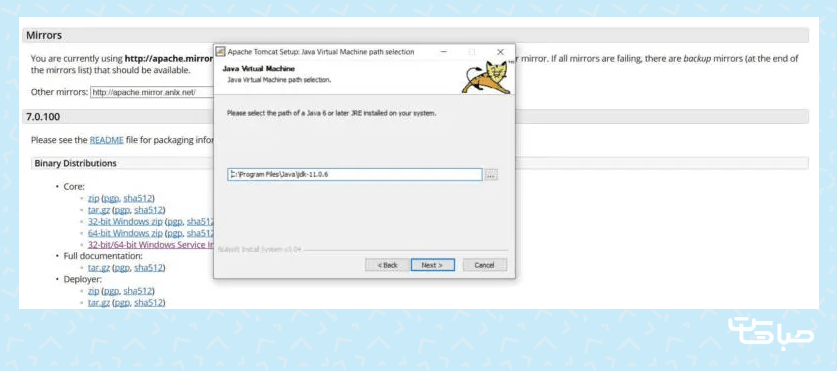
توضیحات مربوط به فیلد های تصویر بالا:
- Server Shutdown Port: به هر کسی امکان اتصال از طریق پورت 8005 و اجرای فرمان shutdown برای خاتمه تمام وب اپلیکیشن ها در سرور را می دهد.
- HTTP/1.1 Connector Port: پورت سرور تامکت است، و برای نمایش محتوای HTTP استفاده می شود.
- Windows Service Name: که می گوید tomcat هنگام زمانی که در حال اجراست برچسب گذاری خواهد شد.
در صورتیکه نیاز به اعمال تغییرات خاصی نداشته باشیم، می توانیم تمامی گزینه ها را به طور پیش فرض خود رها کنیم. سپس می بایست مسیر نصب Java 8 یا JRE را مشخص نماییم:
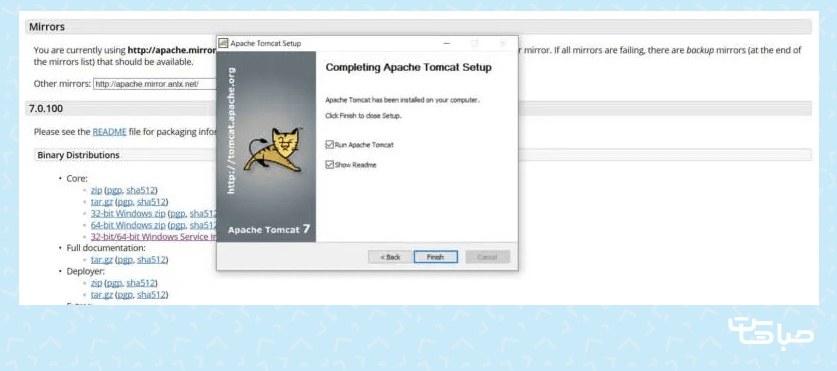
در نهایت، می بایست پوشه مورد نظر برای نصب Apache Tomcat را مشخص نماییم، تا ادامه مراحل نصب انجام گردد.
مرحله چهارم: تست تامکت
در پایان مراحل نصب، می توانیم Tomcat را اجرا نموده و فایل های readme آن را مشاهده کنیم:
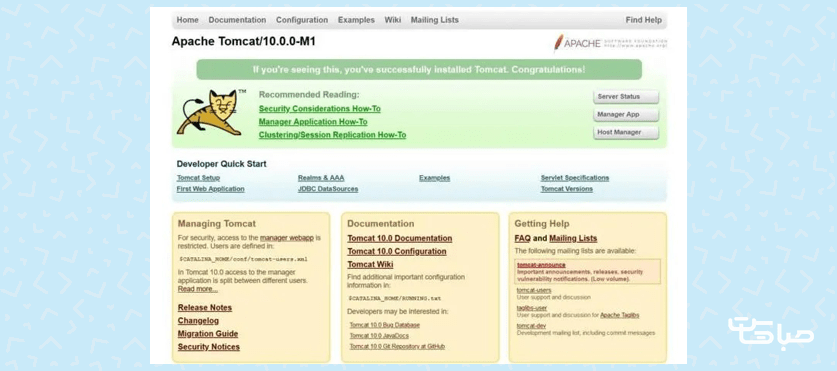
هم اکنون می بایست مطمئن شویم که Apache Tomcat به درستی تنظیم و Java Servlet جدید قابل استفاده می باشد. بنابراین برای انجام این کار، Tomcat را اجرا می کنیم، سپس عبارت " localhost:8080 " را در نوار آدرس مرورگر خود وارد و Enter را می زنیم.
در این مرحله، با موفقیت مراحل نصب را به اتمام رسانده و می توانیم از آپاچی تامکت استفاده کنیم.
جمع بندی
راه اندازی و نصب Apache Tomcat با استفاده از Windows Service Installer کار بسیار ساده ای می باشد. با انجام دادن تمامی مراحل توضیح داده شده در این مقاله آموزشی، می توانیم به سرعت این نرم افزار مفید و کاربردی را نصب و استفاده نماییم.
به طور کلی در چهار مرحله می توانیم Apache Tomcat را به طور موفقیت آمیز و کامل نصب و اجرا نماییم:
- دانلود نرم افزار های پیش نیاز
- انتخاب نوع نصب مورد نظر
- اعمال تنظیمات و پیکربندی های مورد نظر
- آزمایش نرم افزار و اطمینان از نصب صحیح
امیدواریم این مقاله برایتان مفید واقع شده باشد. اگر سوالی دارید که در این مقاله پاسخش را پیدا نکردید، در قسمت کامنت ها سوال خود را مطرح کنید، کارشناسان ما در کمتر از چند دقیقه به سوالات پاسخ خواهند داد.
این مقاله را با دوستان خود به اشتراک بگذارید.
موفق باشید.







